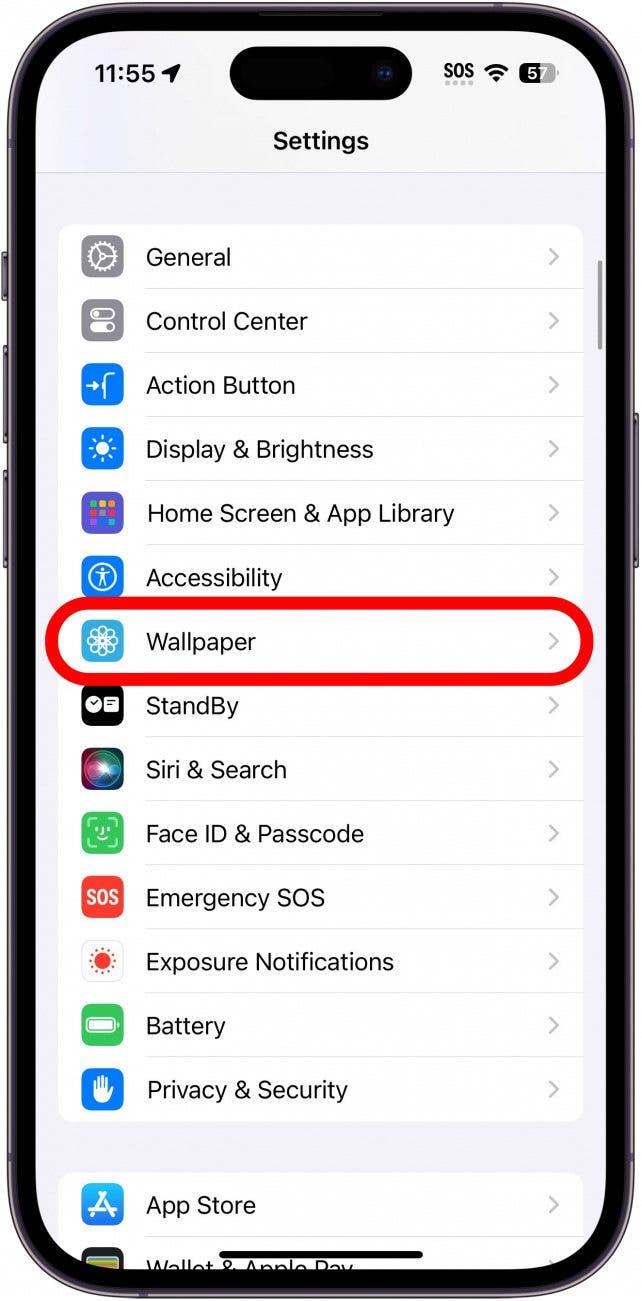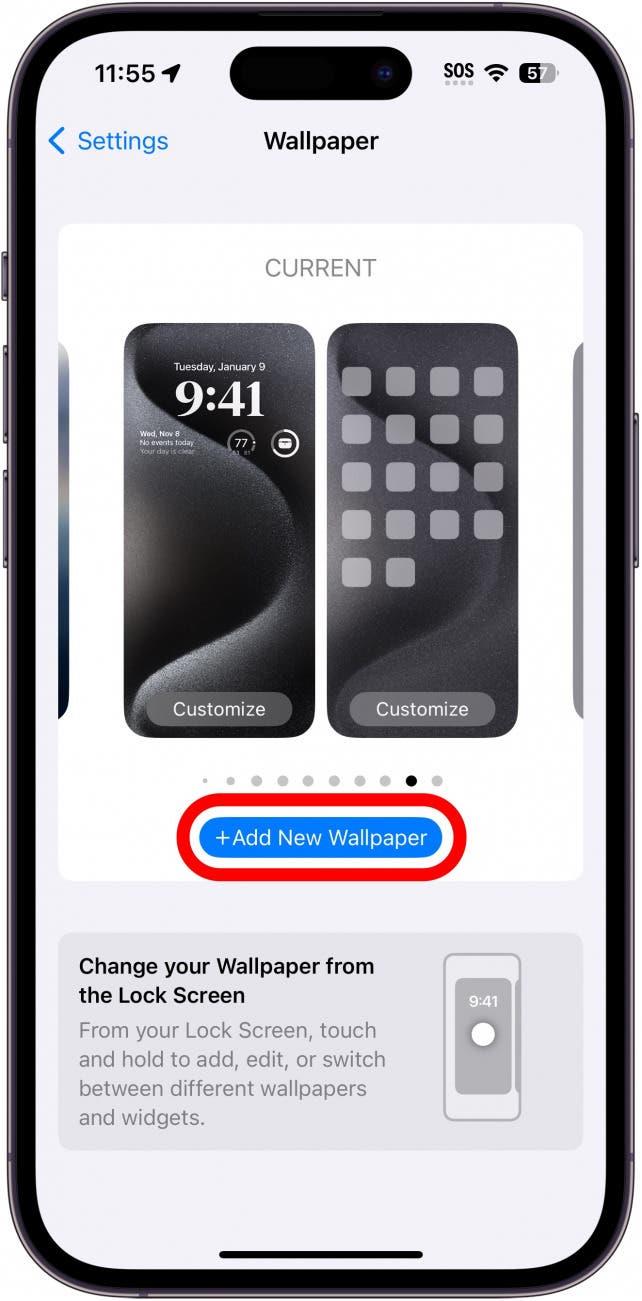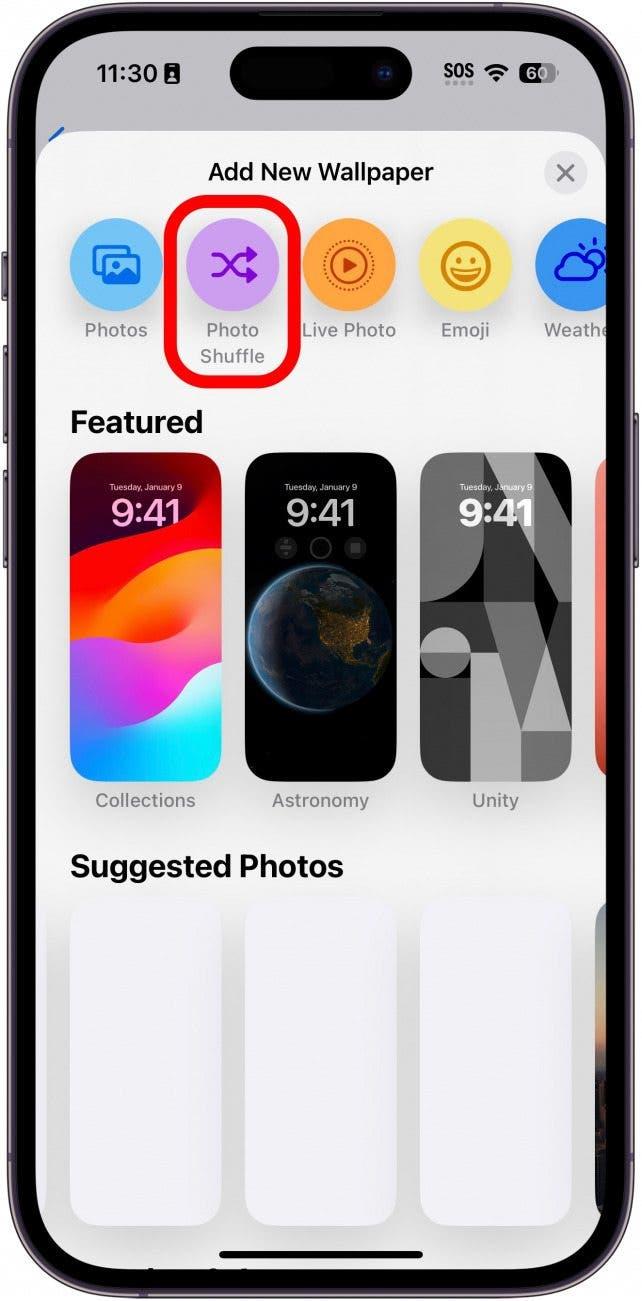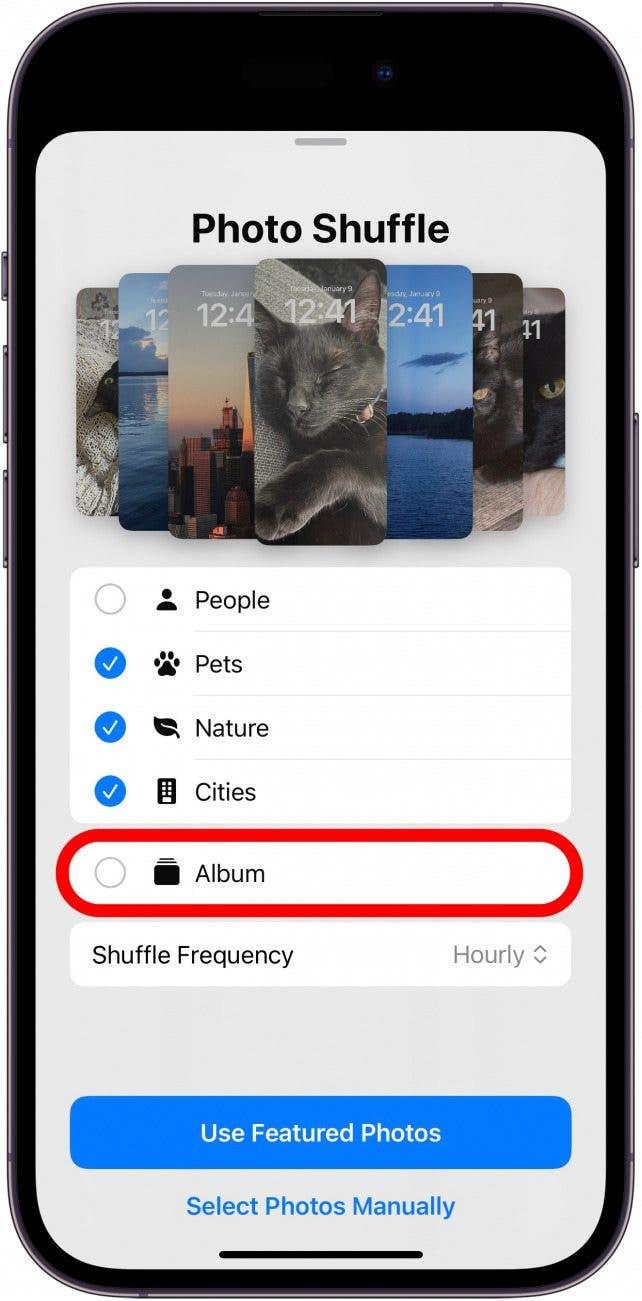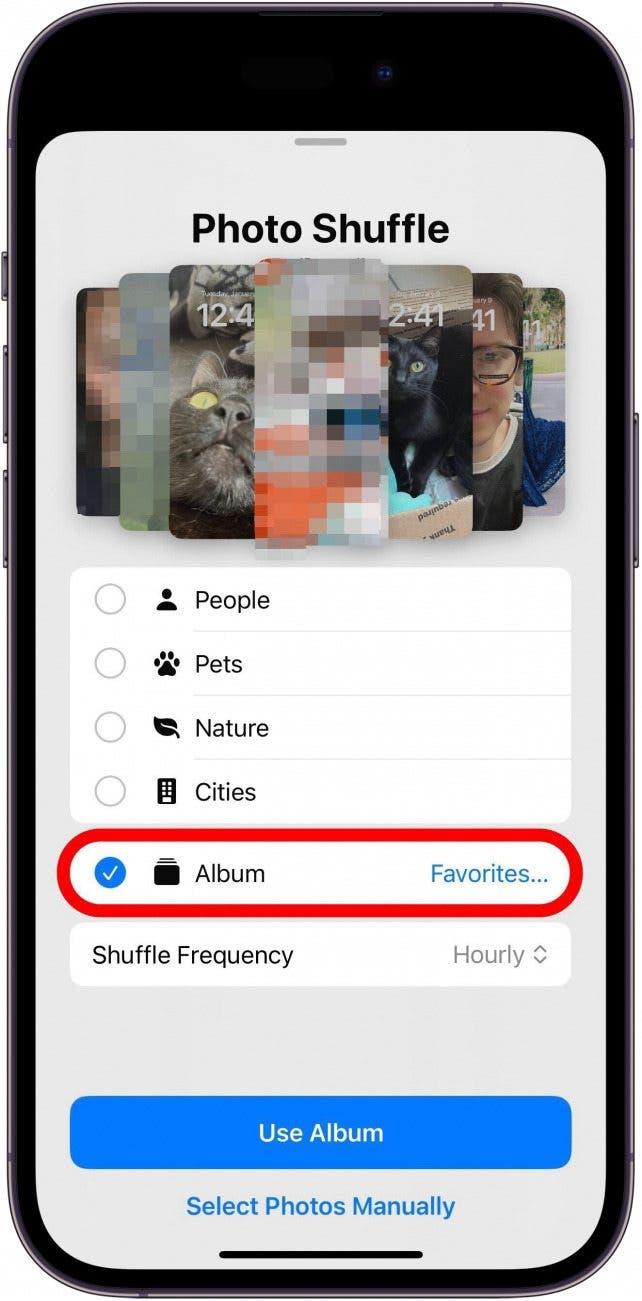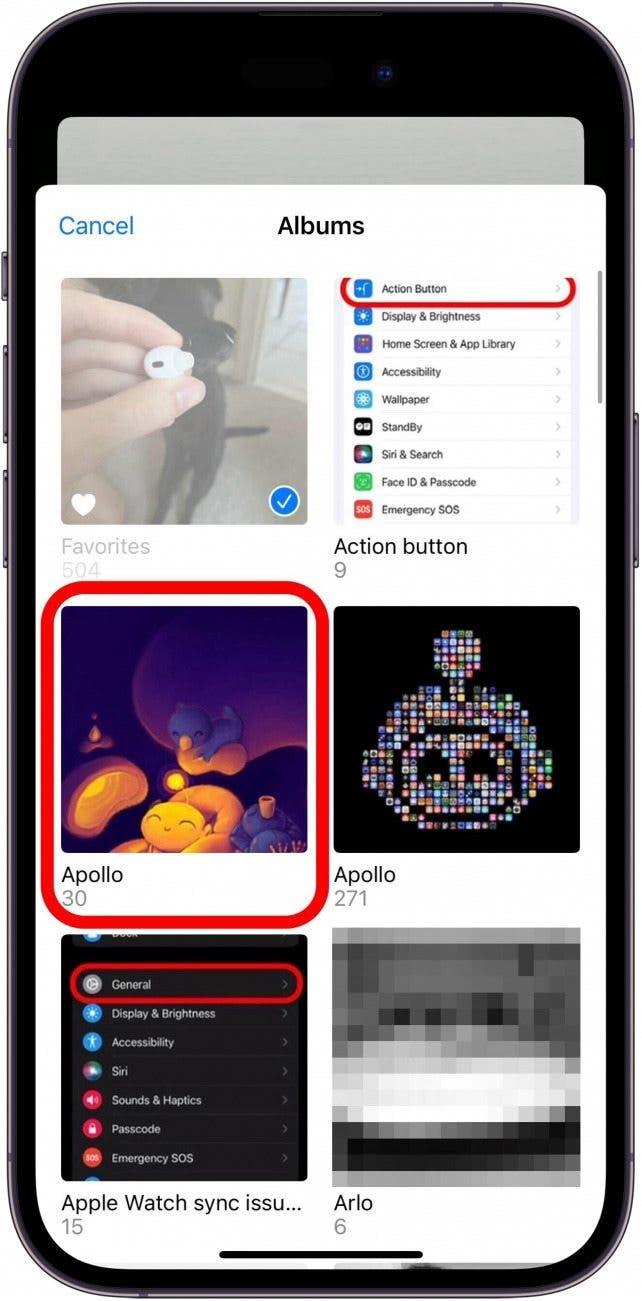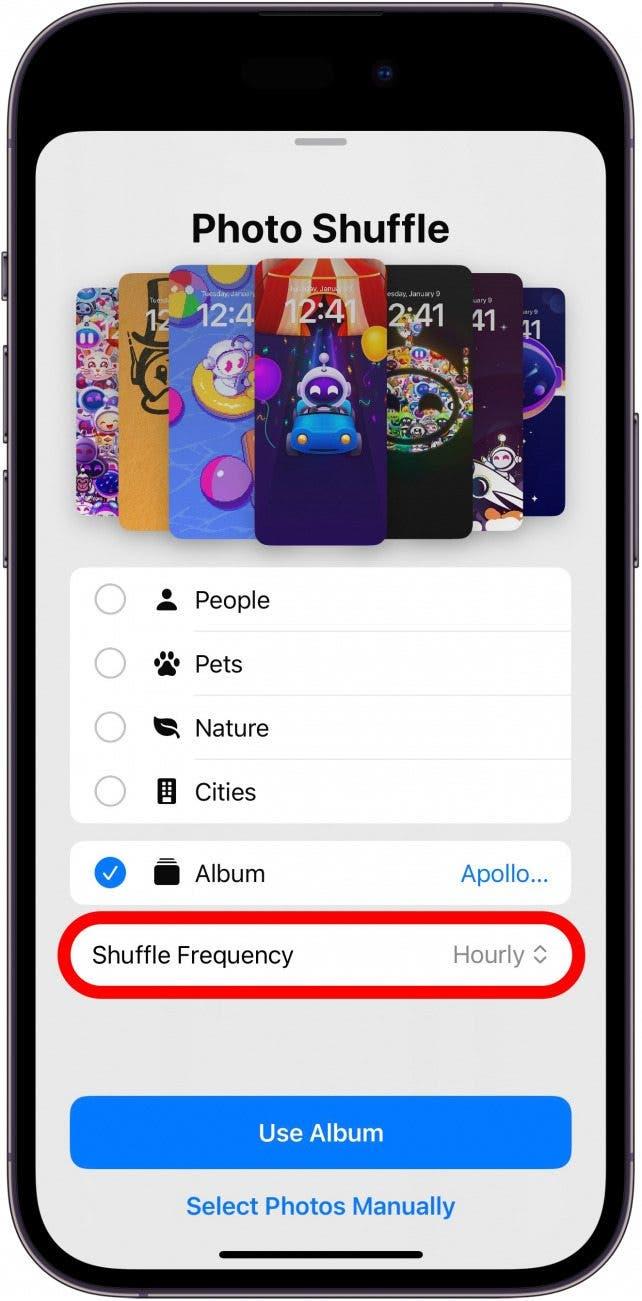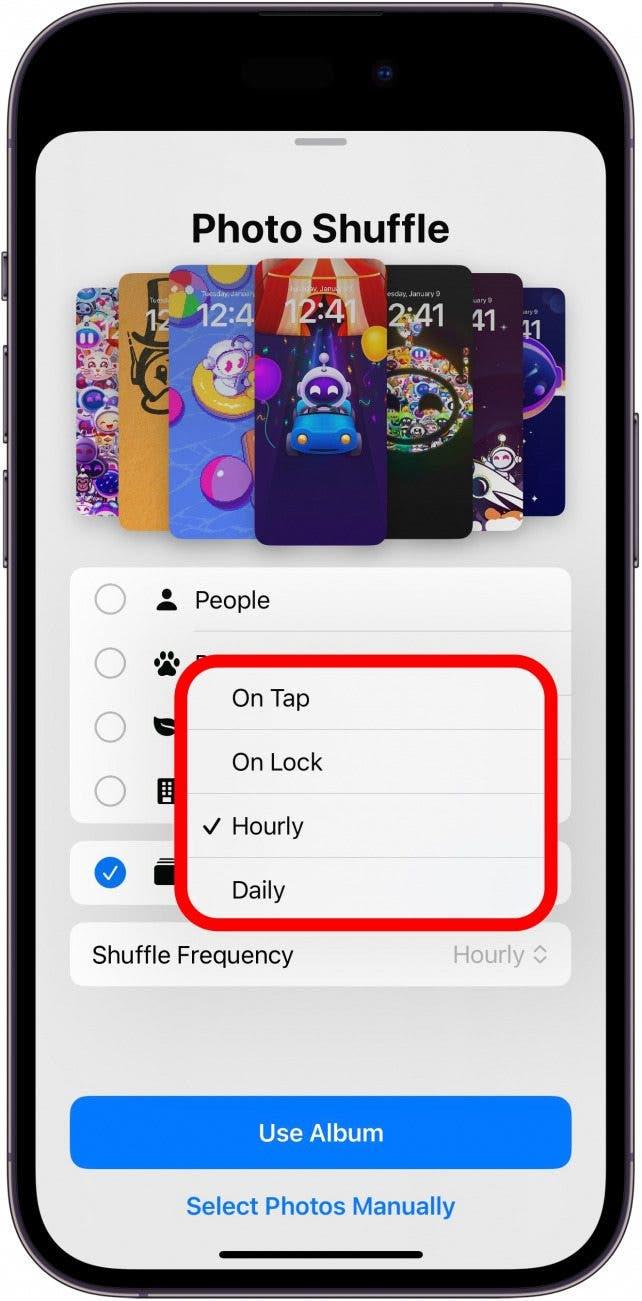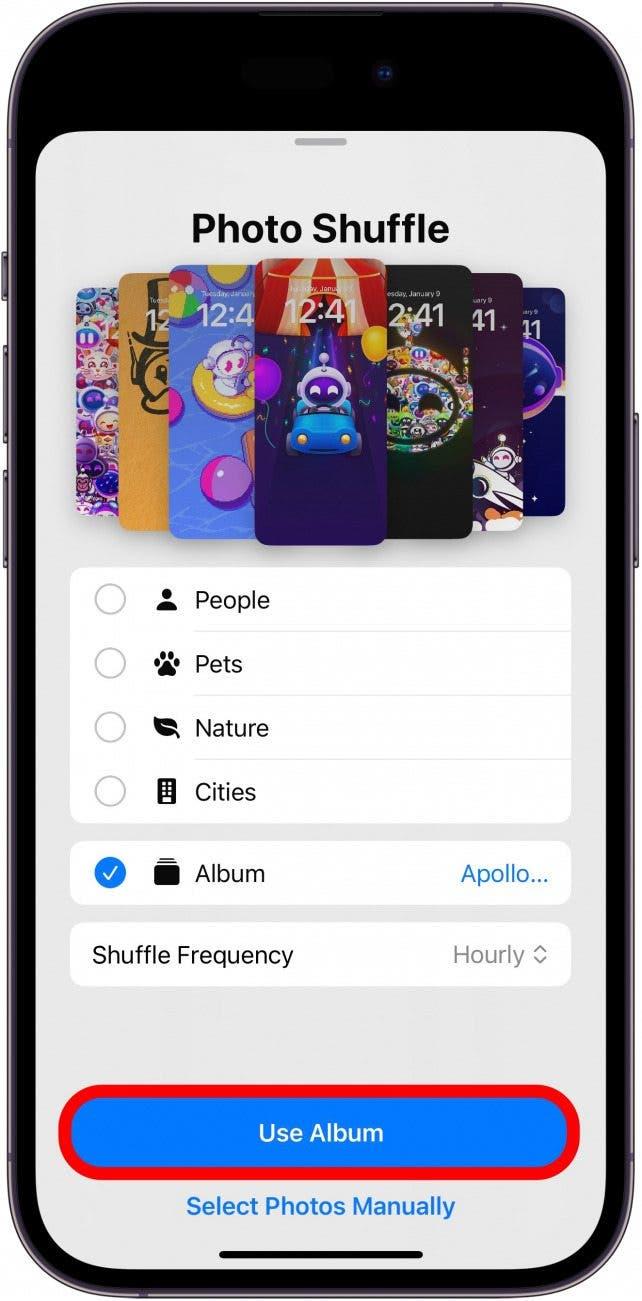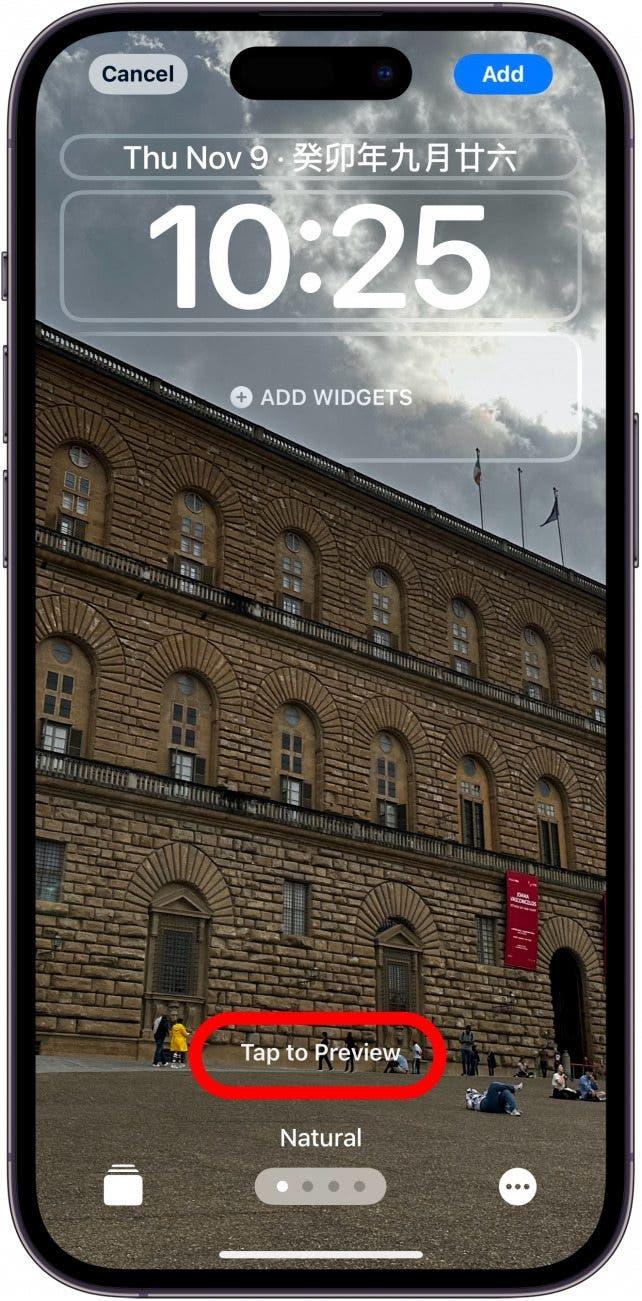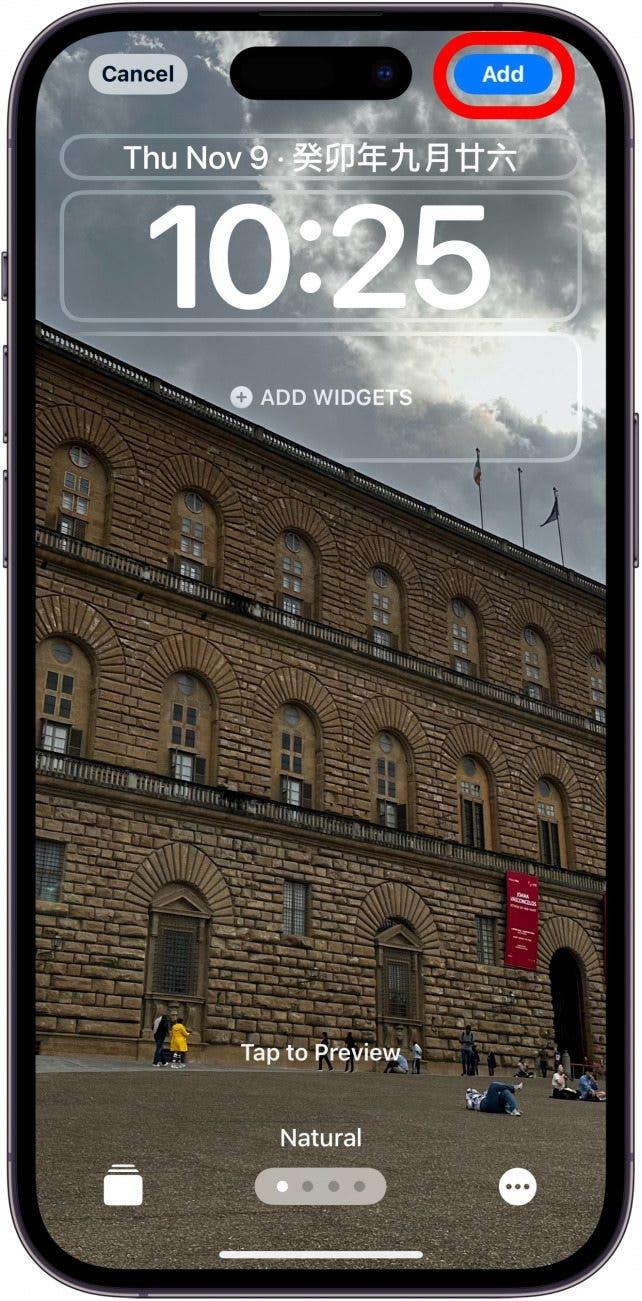Sie können sich nicht entscheiden, welches Foto Sie für Ihren Sperrbildschirm verwenden möchten? Photo Shuffle ist das Hintergrundbild, nach dem Sie schon lange gesucht haben. Diese nette Funktion ist ein Hintergrundbild, das automatisch durch die vorgestellten Fotos blättert. Mit dem letzten Software-Update ist es nun möglich, ein bestimmtes Album auszuwählen.
Warum Sie diesen Tipp lieben werden:
- Sehen Sie alle Ihre Lieblingsfotos auf Ihrem Sperrbildschirm.
- Vermeiden Sie, dass sensible Fotos auf Ihrem Sperrbildschirm angezeigt werden.
Wie Sie ein bestimmtes Album als Hintergrundbild für Photo Shuffle festlegen
Systemvoraussetzungen
Dieser Tipp funktioniert auf iPhones mit iOS 17.1 oder höher. Erfahren Sie, wie Sie auf die neueste Version von iOS aktualisieren können.
Photo Shuffle wurde erstmals in iOS 16 eingeführt, war aber in der Auswahl der Fotos, die Sie verwenden konnten, eingeschränkt. Jetzt können Sie ein bestimmtes Album auswählen, durch das Sie zufällig blättern möchten. Damit Sie das neueste iPhone-Update optimal nutzen können, melden Sie sich für unseren kostenlosen Newsletter Tipp des Tages an. Hier erfahren Sie, wie Sie das neue und verbesserte Foto-Zufallswiedergabe-Hintergrundbild verwenden können:
 Entdecken Sie die versteckten Funktionen Ihres iPhonesErhalten Sie täglich einen Tipp (mit Screenshots und klaren Anweisungen), damit Sie Ihr iPhone in nur einer Minute pro Tag beherrschen.
Entdecken Sie die versteckten Funktionen Ihres iPhonesErhalten Sie täglich einen Tipp (mit Screenshots und klaren Anweisungen), damit Sie Ihr iPhone in nur einer Minute pro Tag beherrschen.
- Öffnen Sie die App Einstellungen und tippen Sie auf Hintergrundbild.

- Tippen Sie auf Neues Hintergrundbild hinzufügen.

- Tippen Sie auf Foto-Mischung.

- Tippen Sie auf Album.

- Wenn Sie auf Album tippen, wird möglicherweise standardmäßig das Album Favoriten angezeigt. Tippen Sie einfach auf Favoriten…, um das gewünschte Album zu ändern.

- Blättern Sie durch Ihre Alben und wählen Sie das gewünschte aus.

- Sobald Sie Ihr Album ausgewählt haben, tippen Sie auf Zufallswiedergabe, um festzulegen, wie oft das Hintergrundbild gewechselt werden soll.

- Wählen Sie zwischen Bei Antippen, Bei Sperre, Stündlich und Täglich.

- Tippen Sie auf Album verwenden, um Ihr Hintergrundbild einzustellen.

- Jetzt können Sie Ihren Sperrbildschirm individuell gestalten. Tippen Sie auf Tippen Sie auf Vorschau, um zu sehen, wie sich das Foto des Sperrbildschirms verändern wird.

- Tippen Sie auf Hinzufügen, um Ihren neuen Sperrbildschirm zu bestätigen.

Jetzt sollte Photo Shuffle nur noch Fotos aus diesem Album auf Ihrem Sperrbildschirm anzeigen.